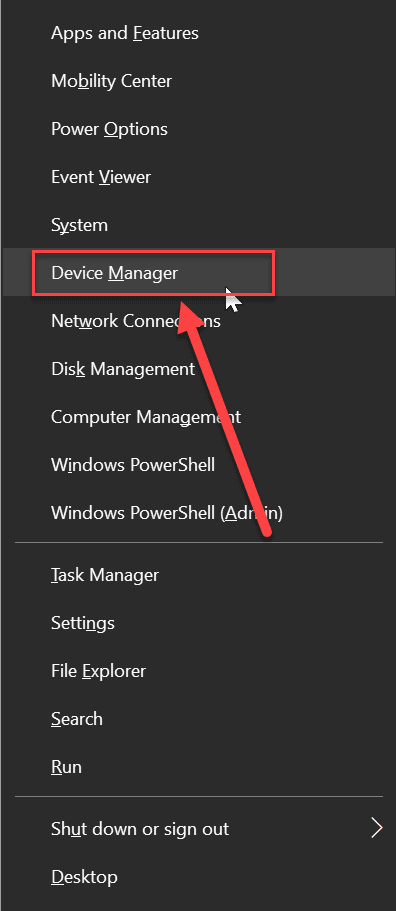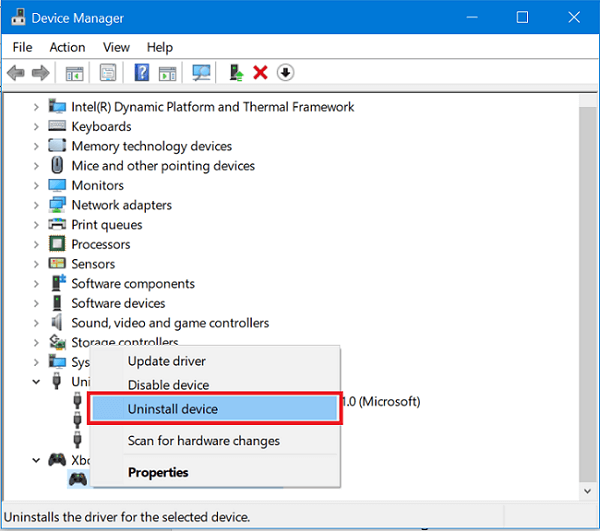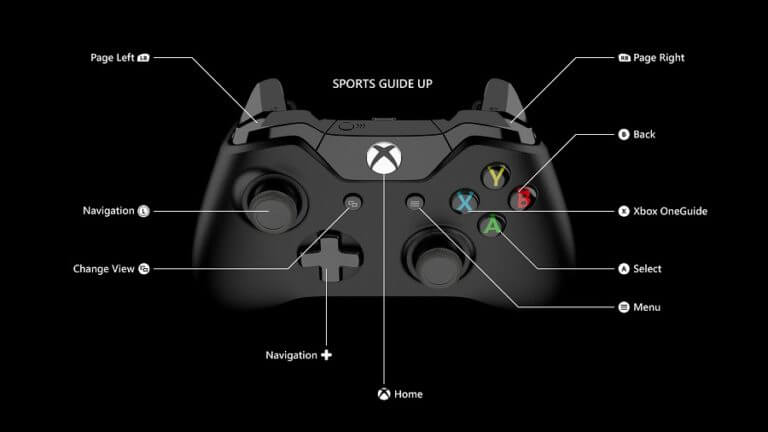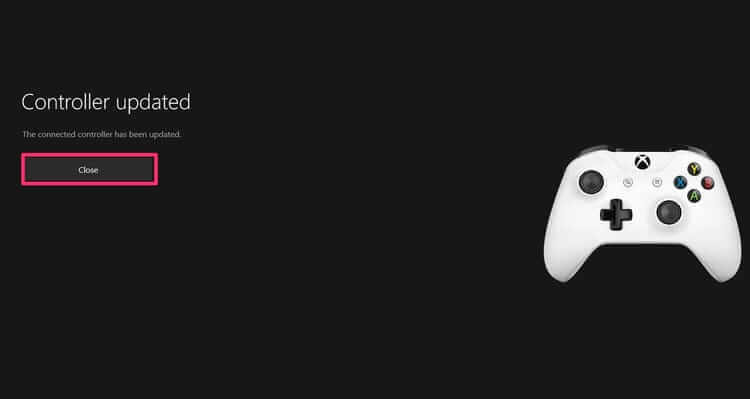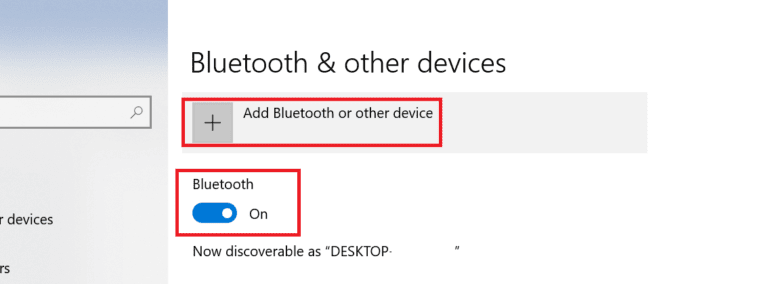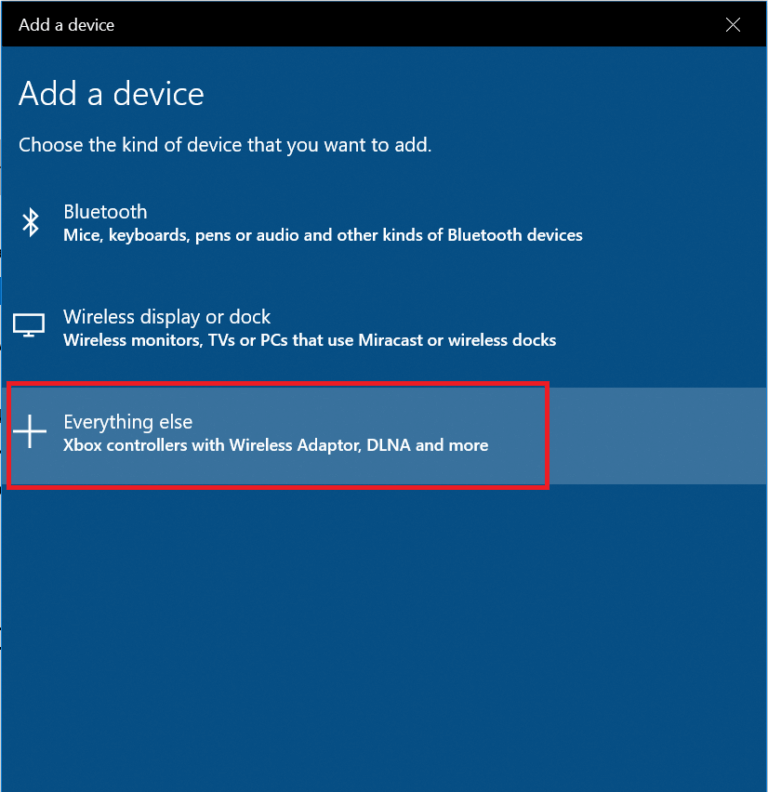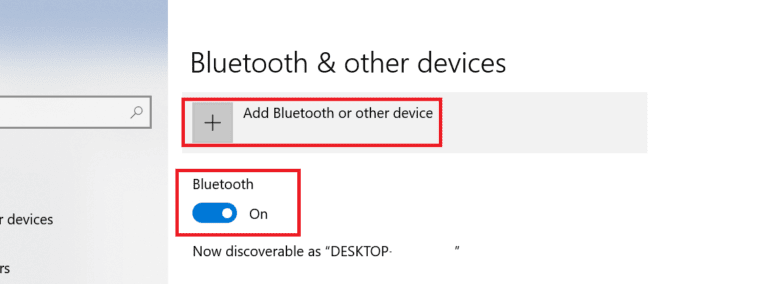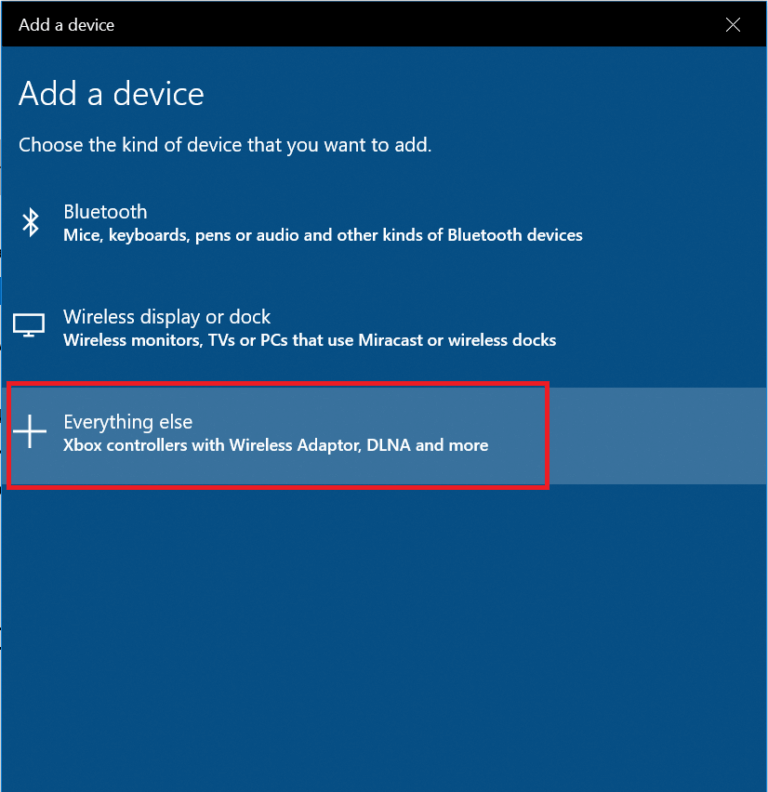إصلاح تتطلب وحدة التحكم Xbox One اللاسلكية رقم PIN على Windows 10
إذا تطلب جهاز التحكم اللاسلكي Xbox One الخاص بك PIN لنظام التشغيل Windows 10 من أجل الاتصال ، فأنت في مشكلة. لا تقلق ، يمكنك بسهولة حل هذه المشكلة باتباع الطرق المدرجة أدناه.
أجهزة إكس بوكس ، التي طورتها مايكروسوفت نفسها ، من السهل نسبيًا إقرانها واستخدامها على كمبيوتر محمول أو كمبيوتر سطح مكتب Microsoft Windows. إنه يعمل بلا عيب في معظم الحالات ولا يتطلب معرفة فنية كثيرة لإعداده عند الاستخدام الأول. إذا كنت تفضل وحدة تحكم لاسلكية أو سلكية على لوحة المفاتيح والماوس لألعاب معينة ، فإن توصيل وحدة تحكم Xbox بجهاز الكمبيوتر الشخصي أو الكمبيوتر المحمول يعد خيارًا رائعًا بدلاً من الاضطرار إلى شراء وحدة تحكم أخرى مصنوعة للكمبيوتر الشخصي ، خاصةً عندما تكون لديك بالفعل جهاز Xbox.
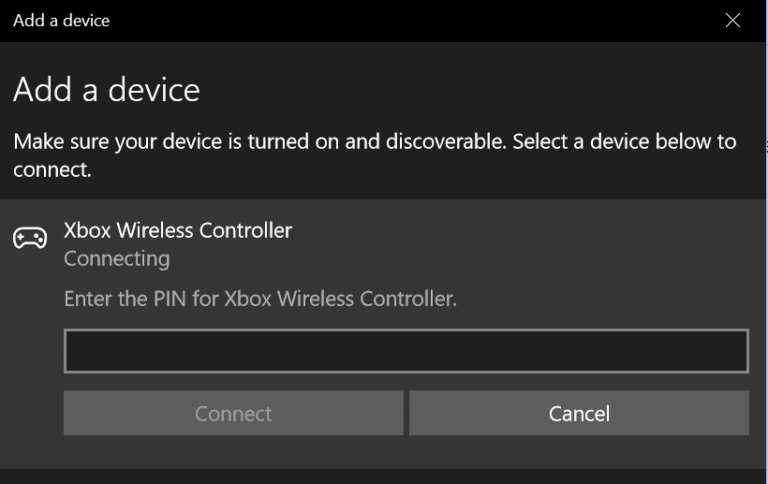
في بعض الأحيان ، لا يكون توصيل جهاز التحكم Xbox وتشغيله أمرًا سهلاً كما يبدو. قد يتطلب الإعداد بعض PIN لإنهاء التكوين ، وقد لا تجد أي معلومات ذات صلة حول PIN في أي مكان. ماذا تفعل بعد ذلك؟
تتطلب وحدة تحكم Fix Wireless Xbox One PIN لنظام التشغيل Windows 10
فيما يلي نهج خطوة بخطوة لتكوين وحدة تحكم Xbox One بشكل صحيح مع جهاز كمبيوتر يعمل بنظام Windows 10.
# الخطوة 1
بادئ ذي بدء ، تحتاج إلى قطع اتصال وحدة تحكم Xbox وإلغاء تثبيت برامج التشغيل الخاصة بها بالكامل. لنفعل ذلك،
1. افتح مدير الجهاز باستخدام Windows Key + X وانقر على “إدارة الأجهزة” من القائمة.
2. انقر بزر الماوس الأيمن على وحدة تحكم Xbox المدرجة هناك في قائمة الأجهزة المتصلة ، وانقر فوق إلغاء تثبيت الجهاز.
3. لا تقم بتوصيل الجهاز بعد ، وإعادة تشغيل جهاز الكمبيوتر الذي يعمل بنظام Windows 10.
# الخطوة 2
الآن ، دعونا نقوم بتحديث البرنامج الثابت على وحدة تحكم Xbox one.
1. اضغط زر Xbox على جهاز التحكم Xbox one لإيقاف تشغيله بالكامل. اتركه لمدة بضع دقائق. يمكنك أيضًا إزالة البطارية من جهاز التحكم وتركها لبضع دقائق.
2. الآن قم بتشغيل وحدة تحكم Xbox one باستخدام زر Xbox.
3. قم بتوصيل كابل Micro USB بين منفذ micro USB في وحدة تحكم Xbox one ومنفذ Xbox USB لتحديث برامج التشغيل.
4. للتحقق من التحديثات يدويًا ، افتح الإعدادات الموجودة على Xbox one. انتقل إلى Kinect والأجهزة ، ثم إلى الأجهزة والملحقات. حدد وحدة التحكم الخاصة بك وتحديث برامج التشغيل.
حاول مرة أخرى توصيل وحدة التحكم الخاصة بك ومعرفة ما إذا كنت قادرًا على إصلاح وحدة تحكم Wireless Xbox One تتطلب مشكلة PIN لنظام التشغيل Windows 10.
1. للاتصال اللاسلكي (بلوتوث):
تأكد من تثبيت أحدث البرامج الثابتة المحدثة على جهاز الكمبيوتر الذي يعمل بنظام Windows 10 ، بالإضافة إلى وحدة تحكم Xbox one. بمجرد التحقق من ذلك ،
1. اضغط على زر Xbox على وحدة التحكم Xbox one للاتصال بجهاز الكمبيوتر.
2. على جهاز Windows ، انقر على أيقونة الإشعار في أسفل يمين الشاشة لفتح الظل الإخطار. ثم انقر بزر الماوس الأيمن على أيقونة Bluetooth وافتح إعدادات Bluetooth.
4. قم بتمكين Bluetooth وانقر فوق إضافة جهاز.
5. حدد خيار “كل شيء آخر” ، وانتظر حتى يتم اكتشاف وحدة التحكم اللاسلكية Xbox one. اضغط مع الاستمرار على الزر Connect (الاتصال) بالقرب من منفذ Micro USB بوحدة التحكم بينما يبحث Windows 10 عن جهاز التحكم.
6. إنهاء العملية كما هو مطلوب ، وستكون وحدة التحكم Xbox One جيدة!
2. للاتصال السلكي:
1. قم بتوصيل وحدة تحكم Xbox one الخاصة بك باستخدام كابل Micro USB بالكمبيوتر.
2. سيتم تثبيت برامج التشغيل أو تحديث البرنامج الثابت لوحدة تحكم Xbox one تلقائيًا. إذا لم يتم تثبيتها افتراضيًا ، فانتقل إلى مركز التحديث لتطبيق إعدادات Windows 10 وقم بتنزيل التحديثات المعلقة وتثبيتها. إعادة التشغيل بعد التثبيت وتوصيل وحدة التحكم مرة أخرى.
3. اضغط على زر Xbox على وحدة التحكم لبدء تشغيله. ستكون وحدة التحكم جاهزة للاستخدام ، ويمكنك لعب الألعاب الآن باستخدام وحدة التحكم. إذا كان المصباح الموجود على وحدة التحكم يومض أو أطفأ ، فقد تكون وحدة التحكم منخفضة الطاقة ، وستحتاج إلى شحنه أولاً قبل أن تتمكن من استخدامه.
3. للاتصال اللاسلكي (محول Xbox one):
1. قم بتوصيل محول Xbox one بالكمبيوتر. إذا كان مثبتًا بالفعل أو مضمنًا داخل الجهاز ، فقم بتشغيله.
2. افتح إعدادات Bluetooth على جهاز Windows 10. للقيام بذلك ، انقر بزر الماوس الأيمن على أيقونة Bluetooth في غطاء الإشعارات وانقر على انتقال إلى الإعدادات.
3. تمكين بلوتوث. اضغط مع الاستمرار على زر الاتصال على وحدة تحكم Xbox one الخاصة بك. يجب اكتشاف الجهاز وتثبيته تلقائيًا بواسطة نظام Windows 10 الخاص بك. إذا لم يكن كذلك ، انقر فوق “إضافة جهاز” والمتابعة إلى الخطوة التالية.
4. اختر كل شيء آخر من القائمة. الآن يبحث نظام Windows 10 عن الأجهزة المتاحة للاتصال بها. اختر وحدة تحكم Xbox one بمجرد رؤيتها المكتشفة. مرة أخرى ، إذا كانت وحدة التحكم Xbox one لها وميض الضوء أو إيقاف تشغيله ، فقم بشحنه بالكامل وتشغيله وكرر هذه العملية. لن يكون هناك أي رقم PIN مطلوب لتوصيل وحدة تحكم Xbox one بالكمبيوتر المحمول أو سطح المكتب الخاص بنظام التشغيل Windows 10.
هذا يختتم دليلنا لتثبيت واستخدام وحدة تحكم Xbox One على جهاز كمبيوتر يعمل بنظام Windows 10 دون أي شرط من رقم PIN. إذا كان هناك أي موجه لإدخال رقم التعريف الشخصي ، فابدأ من جديد واستخدم طرقًا أخرى. يمكن أن يعمل إصلاح بسيط مثل تحديث البرنامج الثابت على وحدة تحكم Xbox One أو تحديث نظام التشغيل Windows 10 ، لذا تأكد من تجربة هذه البرامج أيضًا.
إذا كنت لا تزال تواجه مشكلات في مزاوجة وحدة التحكم Xbox One مع الكمبيوتر المحمول أو سطح المكتب الخاص بنظام التشغيل Windows 10 ، يمكنك محاولة تغيير وحدة التحكم أو الكمبيوتر الشخصي لمعرفة ما إذا كانت وحدة التحكم تعمل على كمبيوتر آخر أو جهاز تحكم آخر يعمل على نفس جهاز الكمبيوتر. بمجرد معرفة الجاني ، سيكون من الأسهل حل المشكلة.
وضعت Microsoft الجهود في الاتجاه الصحيح نحو جعل الألعاب المتوفرة على Xbox One مفتوحة للعب على أجهزة الكمبيوتر التي تعمل بنظام Windows أيضًا. تتمتع أجهزة الكمبيوتر الشخصية بفائدة إضافية تتمثل في الأجهزة القابلة للترقية بسهولة ، وبصفة عامة قوة حوسبة أعلى من أجهزة الألعاب مثل Xbox One. على الرغم من كونه أقل قدرة على حمل الألعاب من كونسول الألعاب ، إلا أن العديد من اللاعبين يفضلون أجهزة الكمبيوتر الشخصية من حين لآخر ، كما أن امتياز استخدام أجهزة التحكم Xbox One على أجهزة الكمبيوتر الخاصة بهم هو موضع ترحيب بالتأكيد.